MATERIAL 
Um misted - MJ
Um tube personagem - MJ
Uma mask - AngelStar, agradeço
Seleção
*** Salvar a seleção na pasta Selections do PSP
PLUGINS
Mehdi
VM Natural
Graphics Plus
Carolaine and Sensibility
MuRa's Seamless
_______________________________________________________________________________________
Escolher duas cores a seu gosto
Nossas cores 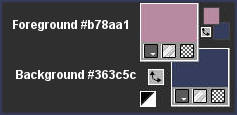
1.- Layers - New Layer Transparent - 1000x700px
2.- Plugin - Mehdi - Wavy Lab
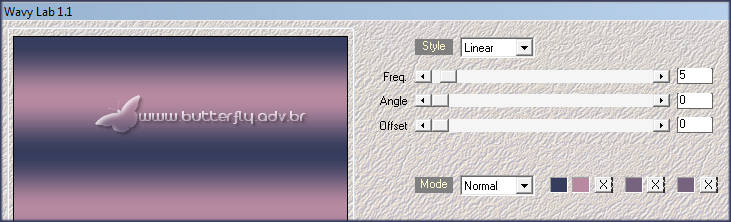
_______________________________________________________________________________________
Layers Duplicate
3.- Plugin Mehdi - Sorting Tiles - Crossed
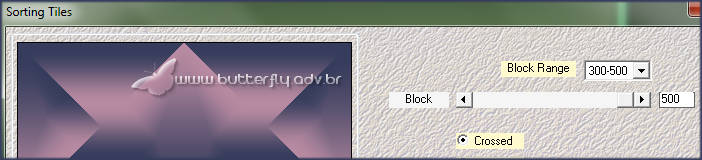
4.- Plugin - VM Natural - Cross Weave
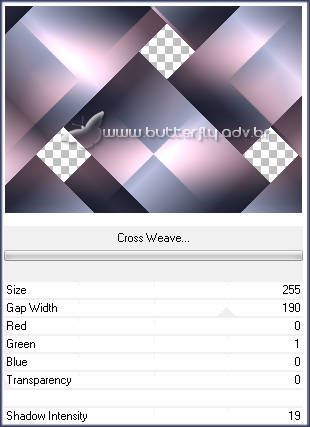
5.- Effects - Image Effects - Seamless Tiling - DEFAULT - Transition 100
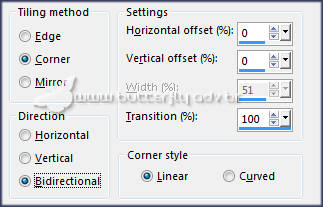
6.- Effects - Reflection Effects - Rotating Mirror - DEFAULT
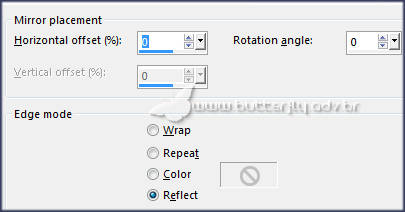
7.- Plugin - Graphics Plus - Vertical Mirror - DEFAULT

8.- Adjust - Sharpness - Sharpen More
_______________________________________________________________________________________
* Tirar a visibilidade da Raster 1
9.- Selections - Load Selection From Disk - halley
* Edit - Cut - DESELECIONAR - Edit Paste a new Layer
* Mudar o Background para a cor clara
_______________________________________________________________________________________
10.- Plugin - Carolaine and Sensibility - CS-Linear-H - 27, 25, 0
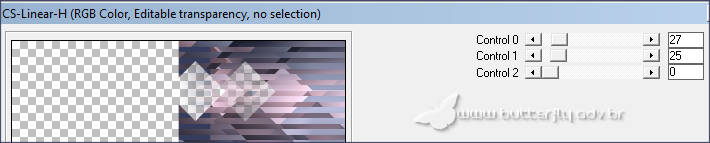
* Ferramente Mover - Ajustar a imagem junto a borda direita
* Blend Mode - Screen ou outro opacidade 70%
_______________________________________________________________________________________
11.- Tornar visível a Raster 1 e Ativar
* Adjust - Blur - Gaussian Blur - Radius 30,00
12.- Layers - Add New Layer - Arrange - Move Up
* Preencher com a cor clara - Opacidade 70%
13.- Layers - New Mask Layer - From Image - AngelStar 3
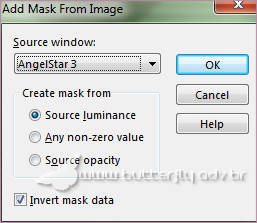
* Layers - Merge Group
14.- Plugin - MuRa's Seamless - Emboss at Alpha - DEFAULT
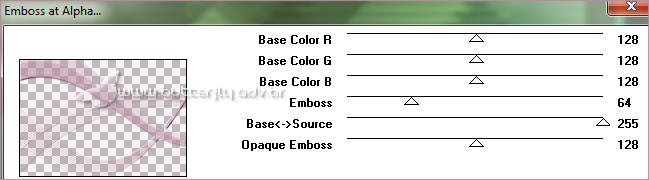
15.- Plugin - Carolaine and Sensibily - CS-LDots
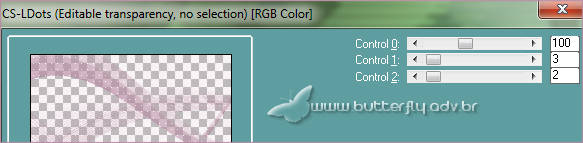
* Blend Mode - Multiply ou outro - Drop Shadow 9, 0, 50, 20, preto
_______________________________________________________________________________________
16.- Edit - Copiar/Colar o misted como nova layer
* Layers - Arrange - Move Down
17.- Edit - Copiar/Colar como nova layer - deco_halley_mj
* Layers - Arrange - Bring to Top - Blend Mode - Luminance (L)
_______________________________________________________________________________________
LAYERS - Blend Mode e Opacidade - a seu gosto
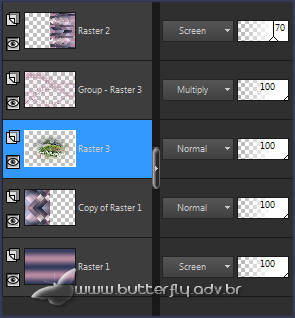
Layers Merge Visible - Adjust - Sharpness - Sharpen
* OPCIONAL - Plugin AAA Filters - Custom - Landscape
_______________________________________________________________________________________
BORDERS
18.- Image - Add Borders - 1px - cor escura-
* Image - Add Borders - 2px - cor clara-
* Image - Add Borders - 1px - cor escura
19.- Selections - Select All - EDIT COPY
* Image - Add Borders - 40px - branco
* Selections - Invert - Colar dentro da seleção a imagem copiada no item 19
20.- Adjust - Blur - Gaussian Blur - Radius 30,00
21.- Plugin - Carolaine and Sensibility - CS-Linear-H - mesma configuração
22.- Effects - Reflection Effects - Rotating Mirror - mesma configuração
* Adjust - Sharpness - Sharpen
* Selections - Invert - Drop Shadow 0, 0, 60, 30 preto
DESELECIONAR
_______________________________________________________________________________________
23.- Edit - Copiar/Colar o tube personagem - posicionar - ver modelo
* Image - Add Borders - 1px - cor escura-
24.- Assinar o seu trabalho - Layers - Merge - Merge All Flatten
25.- Image - Resize - Width 1000px - Salvar em .jpg
Espero que apreciem, obrigada.
_______________________________________________________________________________________
Outro Modelo


Este tutorial foi criado e publicado em 17 de julho de 2018 por Maria José Prado. É protegido por lei de Copyright e não poderá ser copiado, retirado de seu lugar, traduzido ou utilizado em listas de discussão sem o consentimento prévio e escrito de sua autora acima declinada.
VARIANTES
